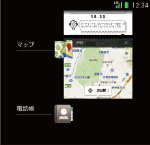URBANO L02使い方ガイド「基本操作」
タッチパネルの操作
![]() タップ/ダブルタップ画面に軽く触れてすぐに指を離すことを「タップ」、同操作を2回繰り返すことを「ダブルタップ」といいます。
タップ/ダブルタップ画面に軽く触れてすぐに指を離すことを「タップ」、同操作を2回繰り返すことを「ダブルタップ」といいます。

![]() ロングタッチ
ロングタッチ
画面に長く触れた状態を保つことを「ロングタッチ」といいます。

![]() ズームアウト/ズームイン
ズームアウト/ズームイン
2本の指を画面に触れたまま開くと表示が拡大され、閉じると表示が縮小されます。

![]() スライド画面に軽く触れたまま特定の方向へなぞることを「スライド」といいます。
スライド画面に軽く触れたまま特定の方向へなぞることを「スライド」といいます。
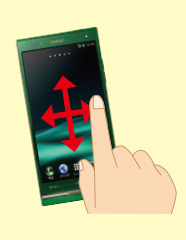
![]() フリック
フリック
画面上をすばやく指ではらうように操作することを「フリック」といいます。
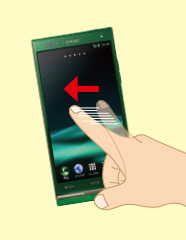
![]() ドラッグ
ドラッグ
画面に触れたまま、目的の位置までなぞることを「ドラッグ」といいます。
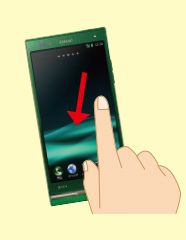
ロックを解除する
![]() スリープモード中に電源キーもしくは「
スリープモード中に電源キーもしくは「![]() 」を押します。
」を押します。

![]() ロック解除画面が表示されるので「
ロック解除画面が表示されるので「![]() 」をタップします。
」をタップします。

![]() ロックが解除され、ホームスクリーンが表示されます。
ロックが解除され、ホームスクリーンが表示されます。
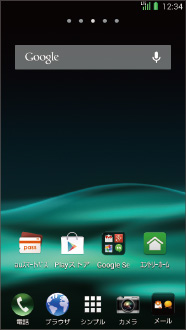
 スリープモードに移行する
スリープモードに移行する
URBANO使用中に電源キーを押すとスリープモードとなります。

電源オフ
![]() 電源が入っている状態で、電源キーを長押しします。
電源が入っている状態で、電源キーを長押しします。

![]() メニューが表示されるので、<電源を切る>をタップします。
メニューが表示されるので、<電源を切る>をタップします。
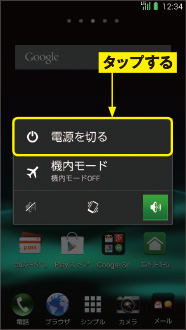
![]() <OK>をタップします。電源をオンにするには、電源キーを長押しします。
<OK>をタップします。電源をオンにするには、電源キーを長押しします。
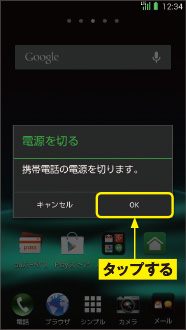
 ロック解除画面からのカメラの起動
ロック解除画面からのカメラの起動
URBANOでは、ロック解除画面で「![]() 」をタップすると、カメラを起動できます。カメラを終了するには、「
」をタップすると、カメラを起動できます。カメラを終了するには、「![]() 」を押します。
」を押します。
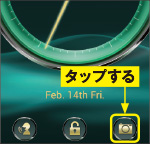
ホームスクリーン/通知パネルの使い方
![]() ホームスクリーンを横にスライドすると、左右の画面に切り替えられます。
ホームスクリーンを横にスライドすると、左右の画面に切り替えられます。
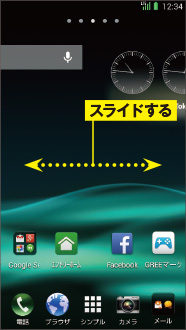
![]() 通知を確認するには、ステータスバーを下にスライドします。
通知を確認するには、ステータスバーを下にスライドします。
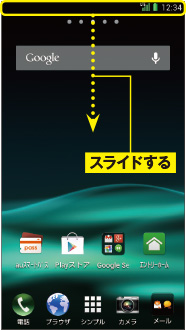
![]() 不在着信やメールの受信などを確認できます。通知をタップすると詳細を表示します。
不在着信やメールの受信などを確認できます。通知をタップすると詳細を表示します。
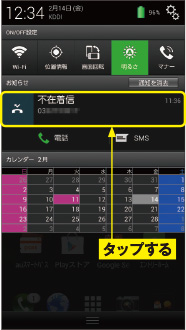
 通知パネルで設定を変更する
通知パネルで設定を変更する
通知パネルの[ON/OFF設定]では、マナーモードや画面の自動回転、Wi-Fi®といった、よく利用する設定のオン/オフを、ワンタップで変更できます。
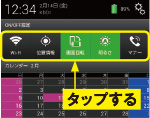
アプリを使う
![]() ホームスクリーンを表示して、「
ホームスクリーンを表示して、「![]() 」をタップします。
」をタップします。
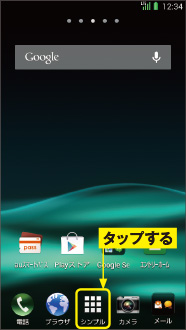
![]() シンプルメニューが表示されます。ここでは<アプリ一覧>をタップします。
シンプルメニューが表示されます。ここでは<アプリ一覧>をタップします。
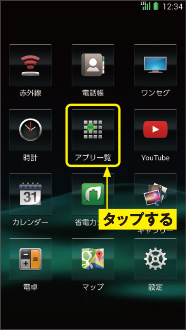
![]() すべてのアプリが表示されます。左右にスライドして目的のアプリを探しタップします。
すべてのアプリが表示されます。左右にスライドして目的のアプリを探しタップします。
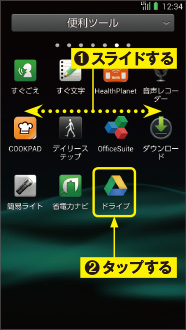
 アプリを切り替える
アプリを切り替える
アプリの起動中やホームスクリーンで「![]() 」を長押し、切り替えたいアプリをタップすると、使用するアプリをすばやく切り替えられます。
」を長押し、切り替えたいアプリをタップすると、使用するアプリをすばやく切り替えられます。